Установка полей принтера HP Designjet Z5200
Установка полей
По умолчанию принтер оставляет поле величиной 5 мм от края изображения до края бумаги (17 мм в нижней части листа бумаги). Однако эту настройку можно изменить различными способами.
• В диалоговом окне драйвера принтера Windows: выберите вкладку Бумага/Качество, а затем нажмите кнопку Поля/Макет.
В драйвере PostScript операционной системы Windows убедитесь, что вы выбрали правильный вариант в списке Формат документа. Нужно выбрать размер документа «без полей», чтобы использовать параметр Очень большой, Обрезать по полям или Без полей.
• В диалоговом окне «Print» (Печать) операционной системы Macintosh (драйвер PCL3) перейдите на панель Paper/Quality (Бумага/Качество), затем нажмите кнопку Layout (Макет).
• В диалоговом окне Print (Печать) операционной системы Mac OS X 10.4 (драйвер PostScript): перейдите на панель Завершение (Бумага/Качество), а затем нажмите кнопку Layout (Макет).
• В диалоговом окне Print (Печать) операционной системы Mac OS X 10.5 или 10.6 (драйвер PostScript): перейдите на панель Margins/Layout (Поля/Макет).
• На странице «Передать задание» встроенного Web-сервера выберите элемент Дополнительные настройки > Бумага > Макет/Поля.
После этого будут отображены некоторые из следующих параметров.
В Mac OS доступные параметры полей зависят от формата бумаги, выбранного в диалоговом окне Page Setup (Параметры страницы). Например, для печати без полей необходимо выбрать название формата, в котором содержатся слова "no margins".
• Стандартный. Изображение будет напечатано на странице выбранного формата с небольшими полями между краями изображения и листа. Размеры изображения не должны превышать расстояние между полями.
• Очень большой. Изображение будет напечатано на странице несколько большего формата, чем тот, который выбран. После обрезки полей получится страница выбранного формата, но без полей между краями изображения и листа.
• Обрезать по полям. Используйте этот параметр, когда задание печати содержит белые участки по краям и его формат равен формату выбранной бумаги. Принтер будет использовать белые участки по краям в качестве полей, и формат страницы будет равен тому, который выбран в драйвере.
• Без полей. Изображение будет напечатано на странице выбранного формата без полей. При этом изображение будет несколько увеличено, чтобы края изображения совпали с краями листа. Если выбрать вариант Автоматически с помощью принтера, это увеличение будет произведено автоматически. Если выбрать Вручную в приложении, размер изображения в приложении должен слегка превышать размер бумаги.
Печать с использованием ярлыков
В драйвере принтера существует множество параметров, которым можно присваивать различные значения, в зависимости от выполняемого задания. Ярлык печати позволяет сохранить значения всех параметров, необходимых для печати конкретного задания, чтобы в дальнейшем их можно было устанавливать одним щелчком. Некоторые параметры (формат, источник и ориентация бумаги) могут переопределяться приложением.
Для работы с ярлыками выберите вкладку Ярлыки печати в диалоговом окне драйвера принтера Windows.
Ярлыки доступны только в операционной системе Windows.
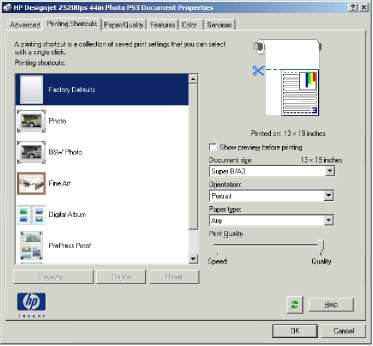
На этой вкладке вы увидите список существующих ярлыков. Выберите ярлык, соответствующий типу задания, которое предстоит напечатать.
Параметры драйвера будут настроены в соответствии с требованиями данного задания. Можно приступить к печати немедленно или предварительно проверить правильность настроек. При желании можно выбрать ярлык и вручную изменить некоторые из его параметров.
Проверьте как минимум те параметры, которые отображаются на вкладке Ярлыки печати: размер документа, ориентация и т. д.
Ярлык «Заводские настройки» содержит параметры принтера по умолчанию. При щелчке этого ярлыка всем параметрам присваиваются значения по умолчанию.
Ярлыки печати можно настроить для определенных потребностей. Чтобы создать собственный ярлык, выполните следующие действия.
1. Выберите наиболее подходящий ярлык.
2. Измените необходимым образом параметры на вкладке Ярлыки печати и других вкладках.
3. Сохраните новый ярлык.
Если впоследствии необходимость в том или ином ярлыке исчезнет, его можно удалить.
<<<назад
далее>>>
при использовании материалов ссылка на сайт компании awella.ru обязательна
Помогла информация на сайте ? Оставьте отзыв о работе нашей компании ! Это можно сделать в яндекс браузере и это простимулирует работников нашей компании (ответственные получат бонусы), которые собирали ее для вас! Спасибо !
|